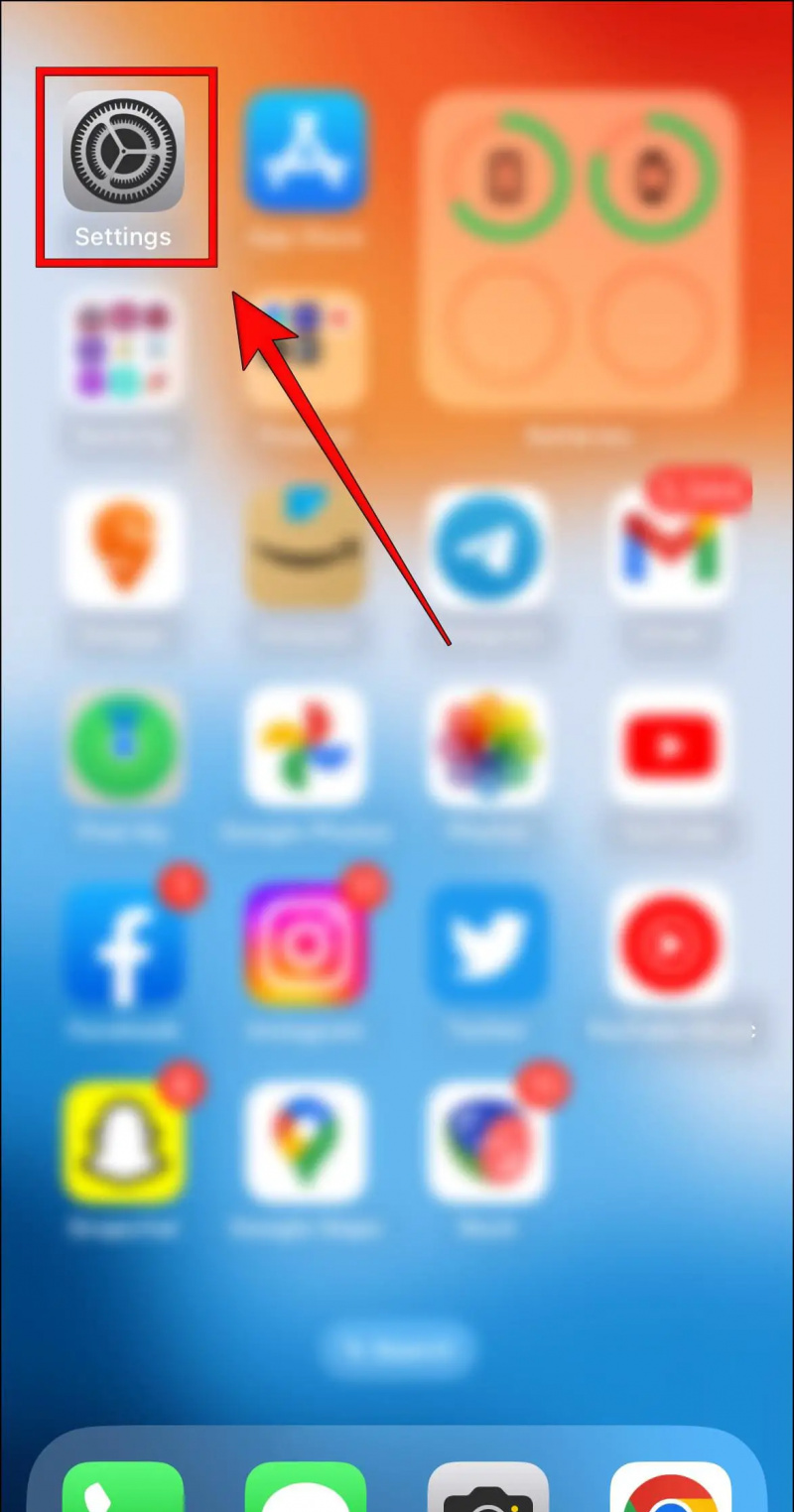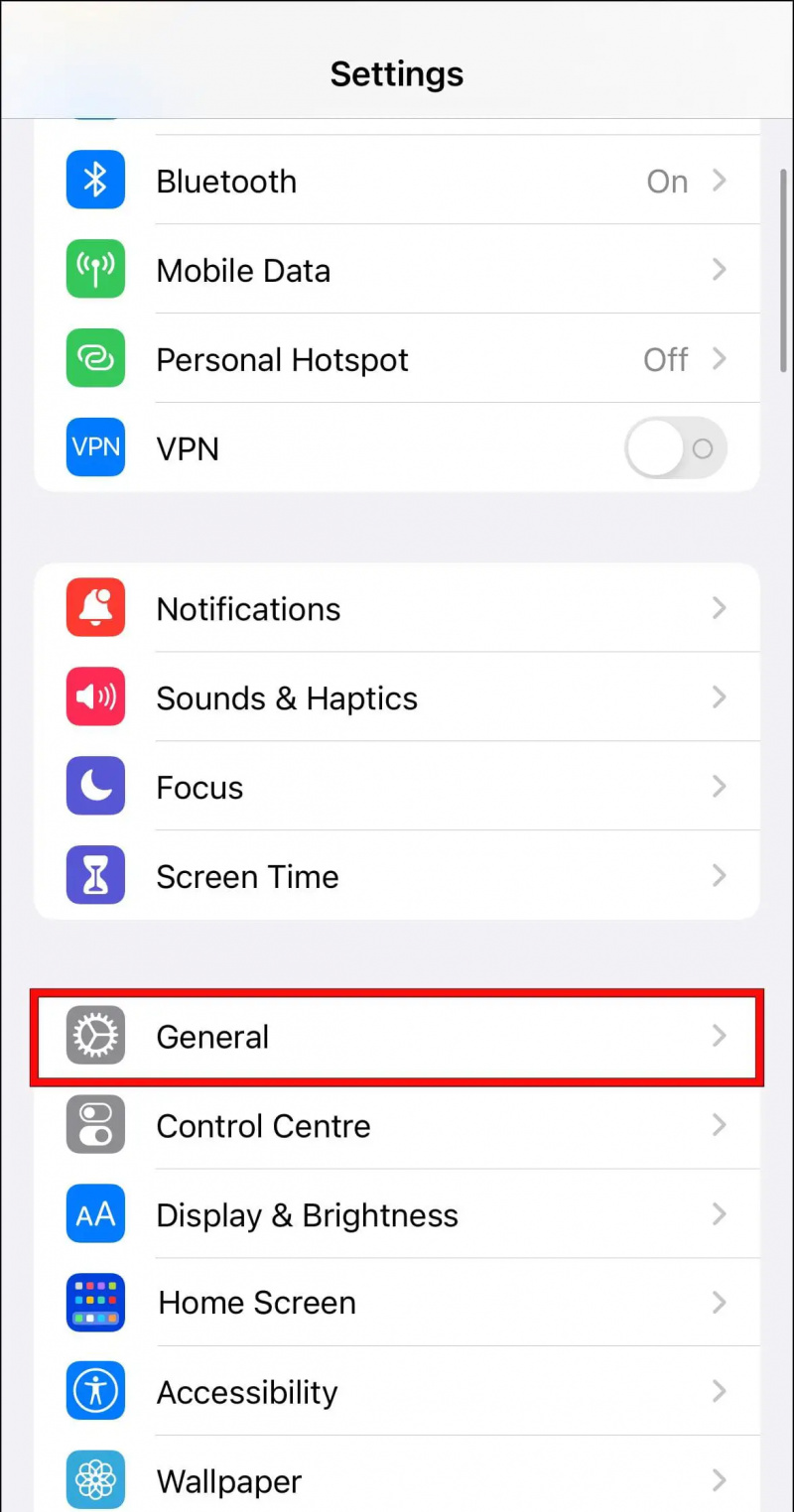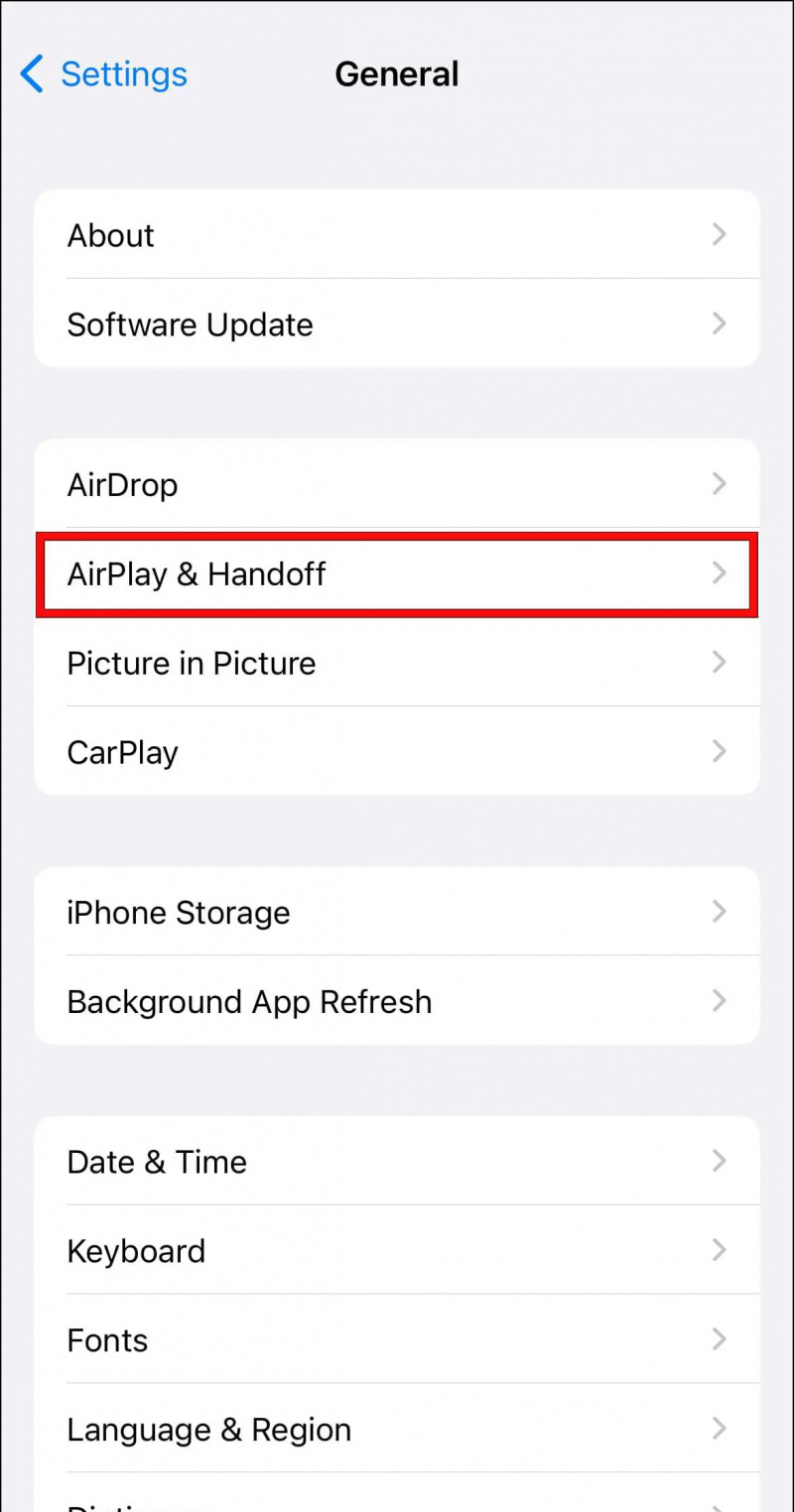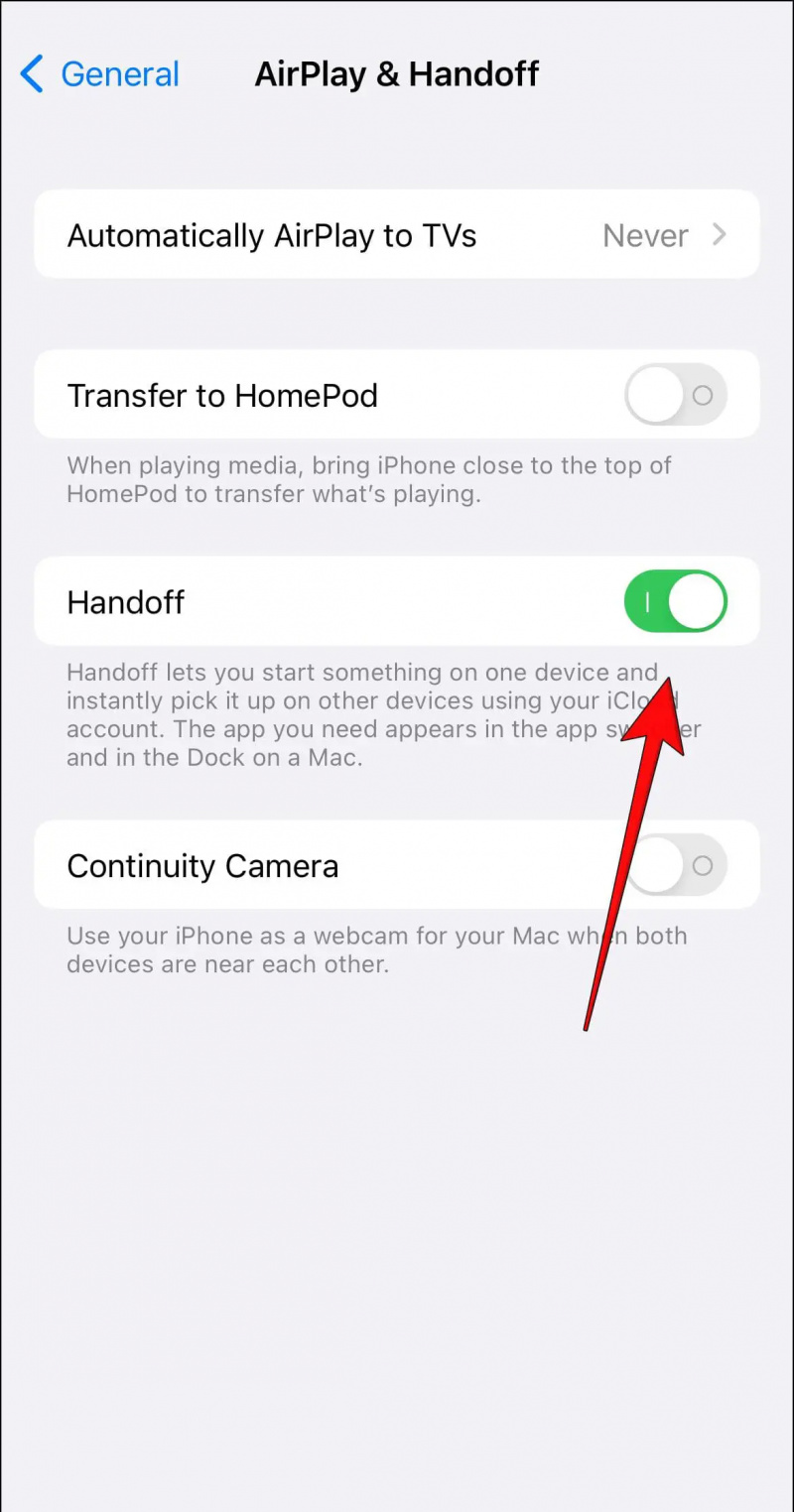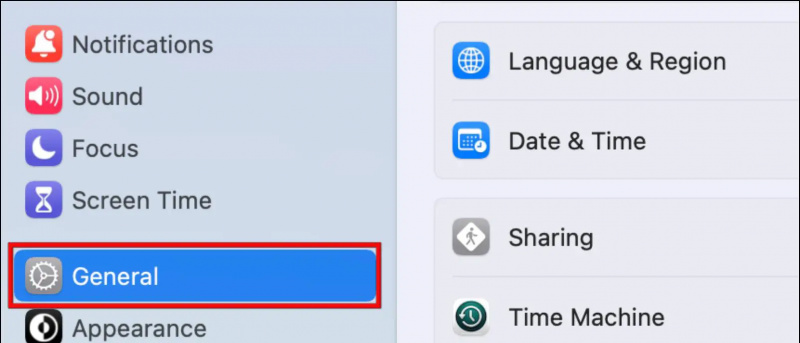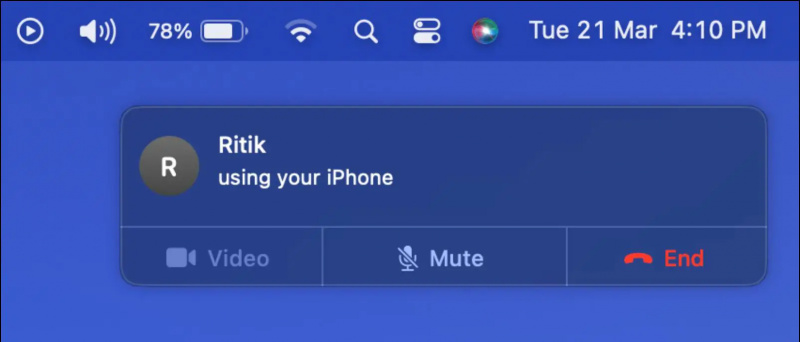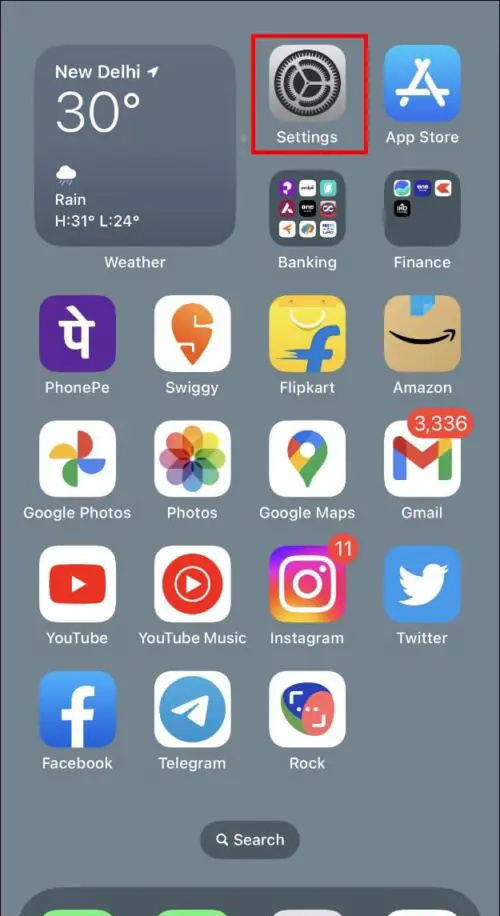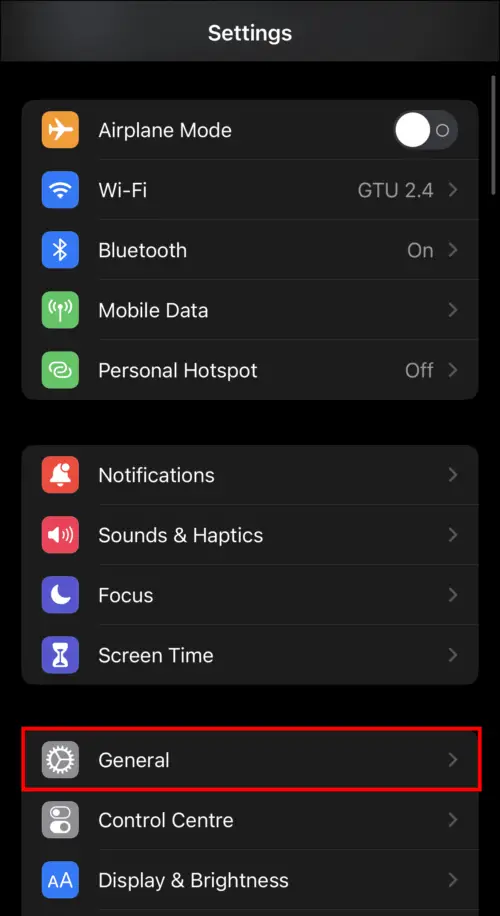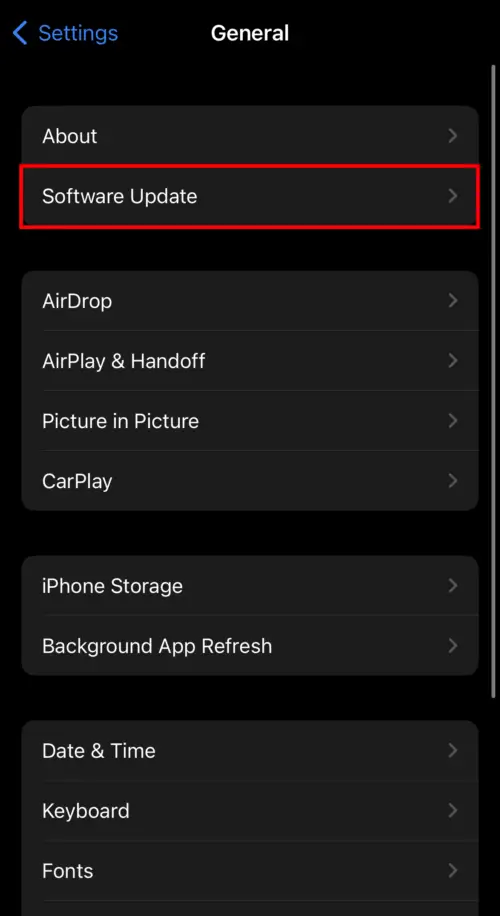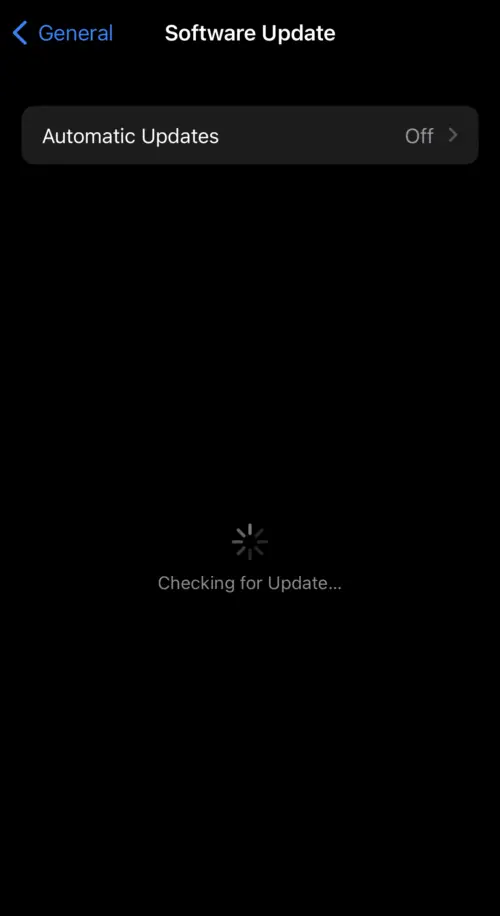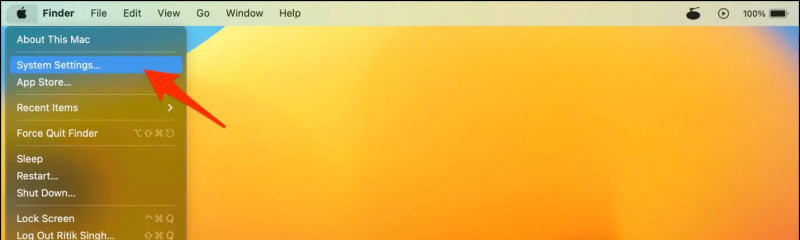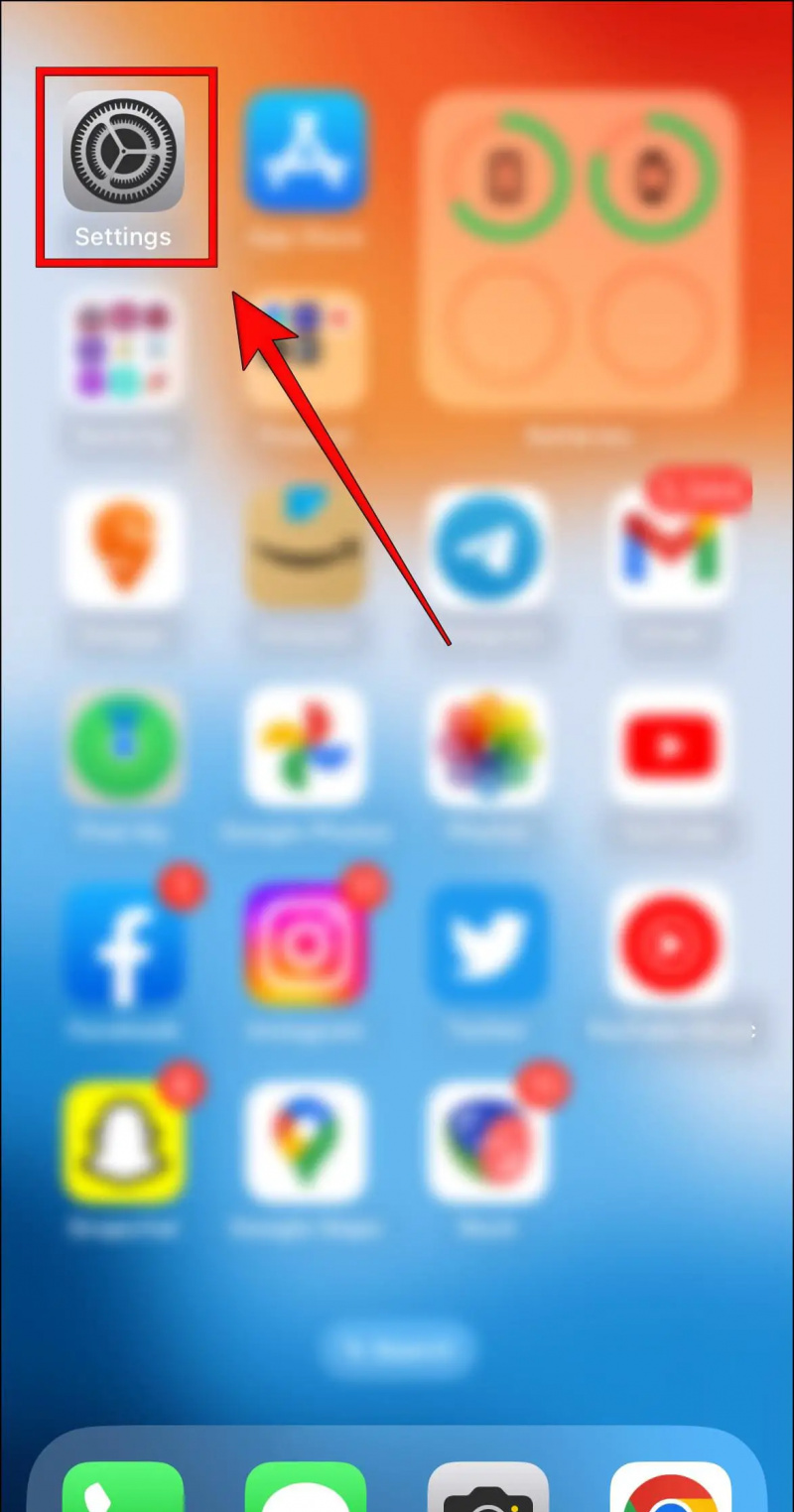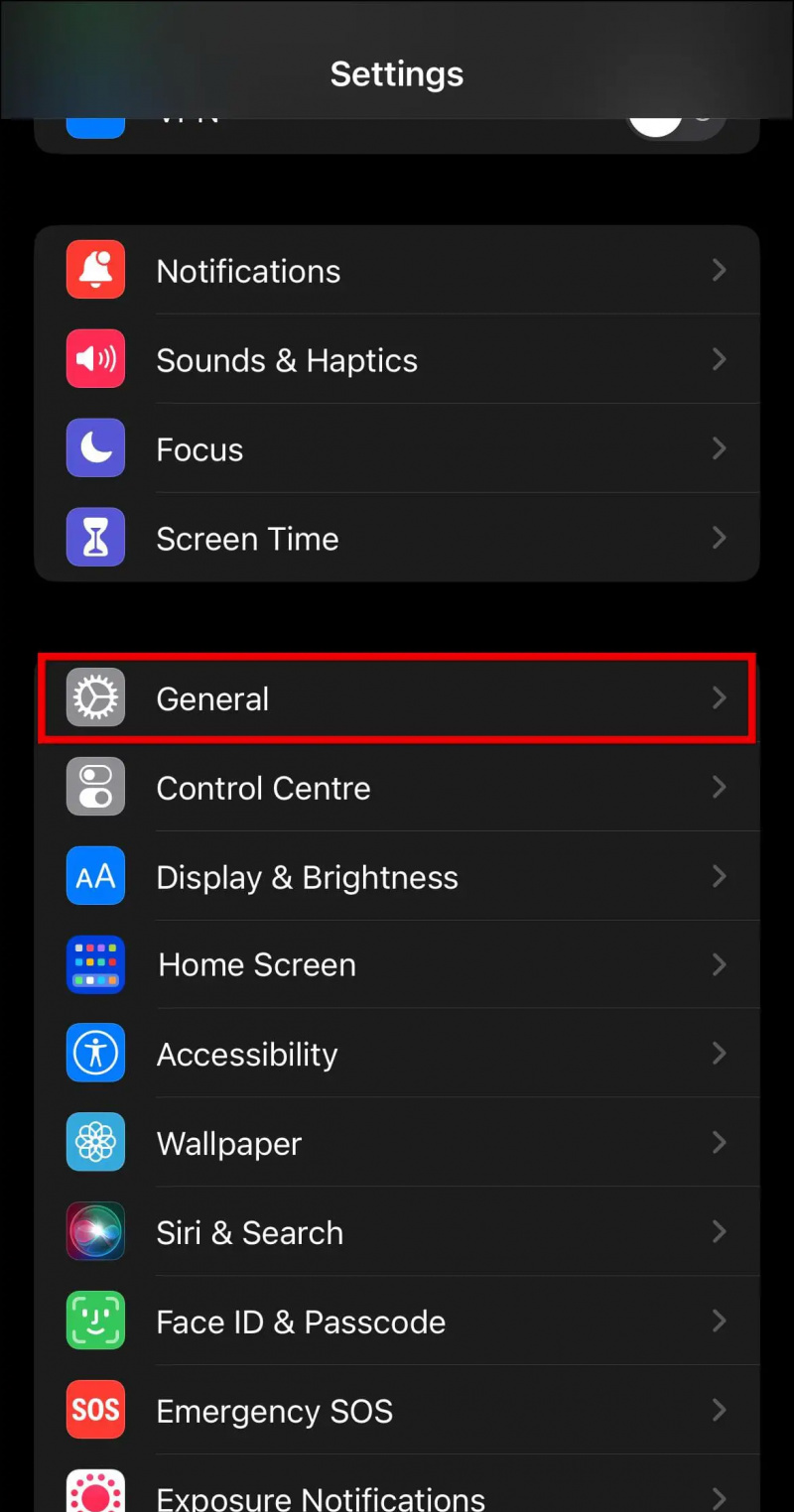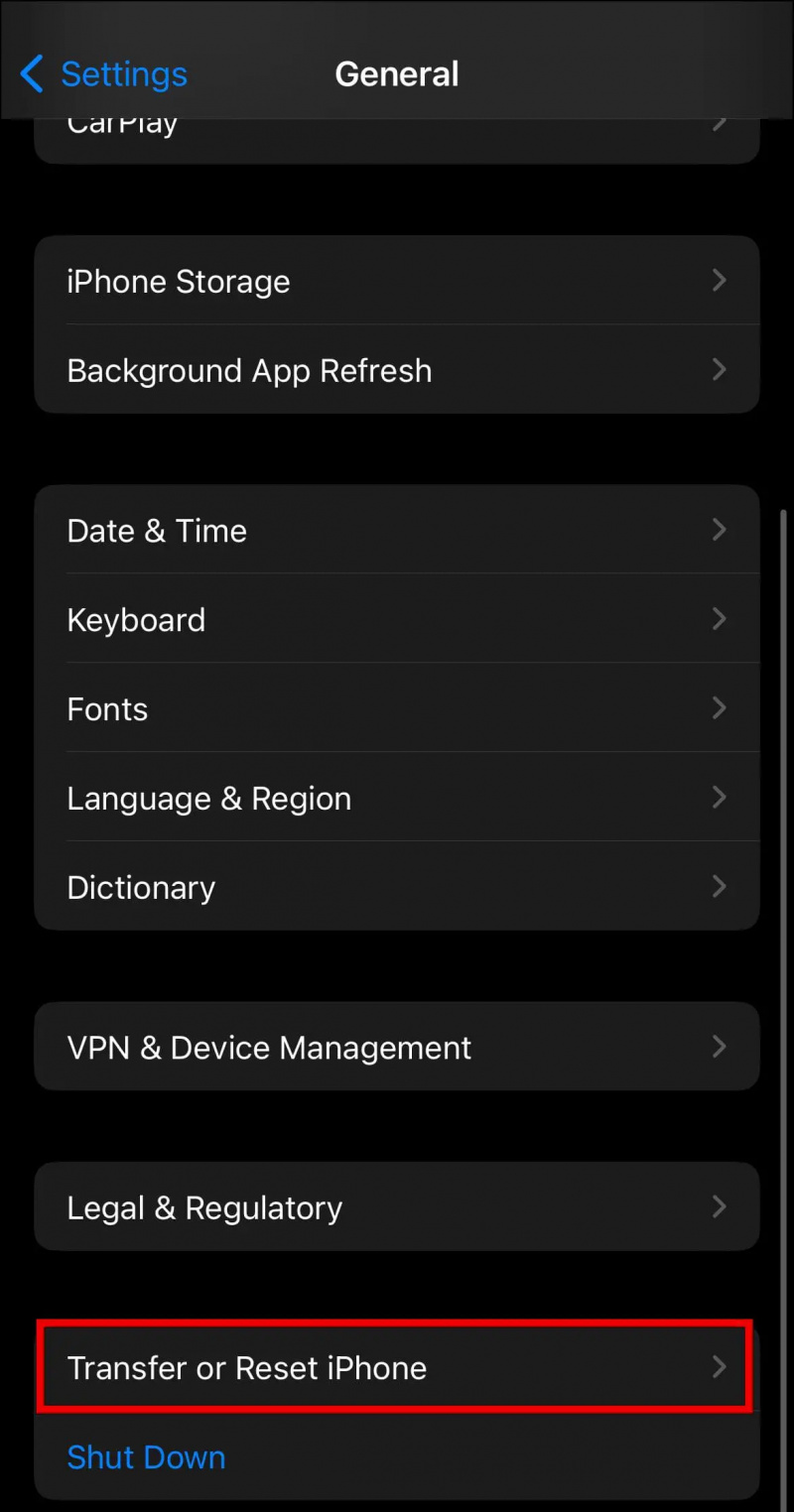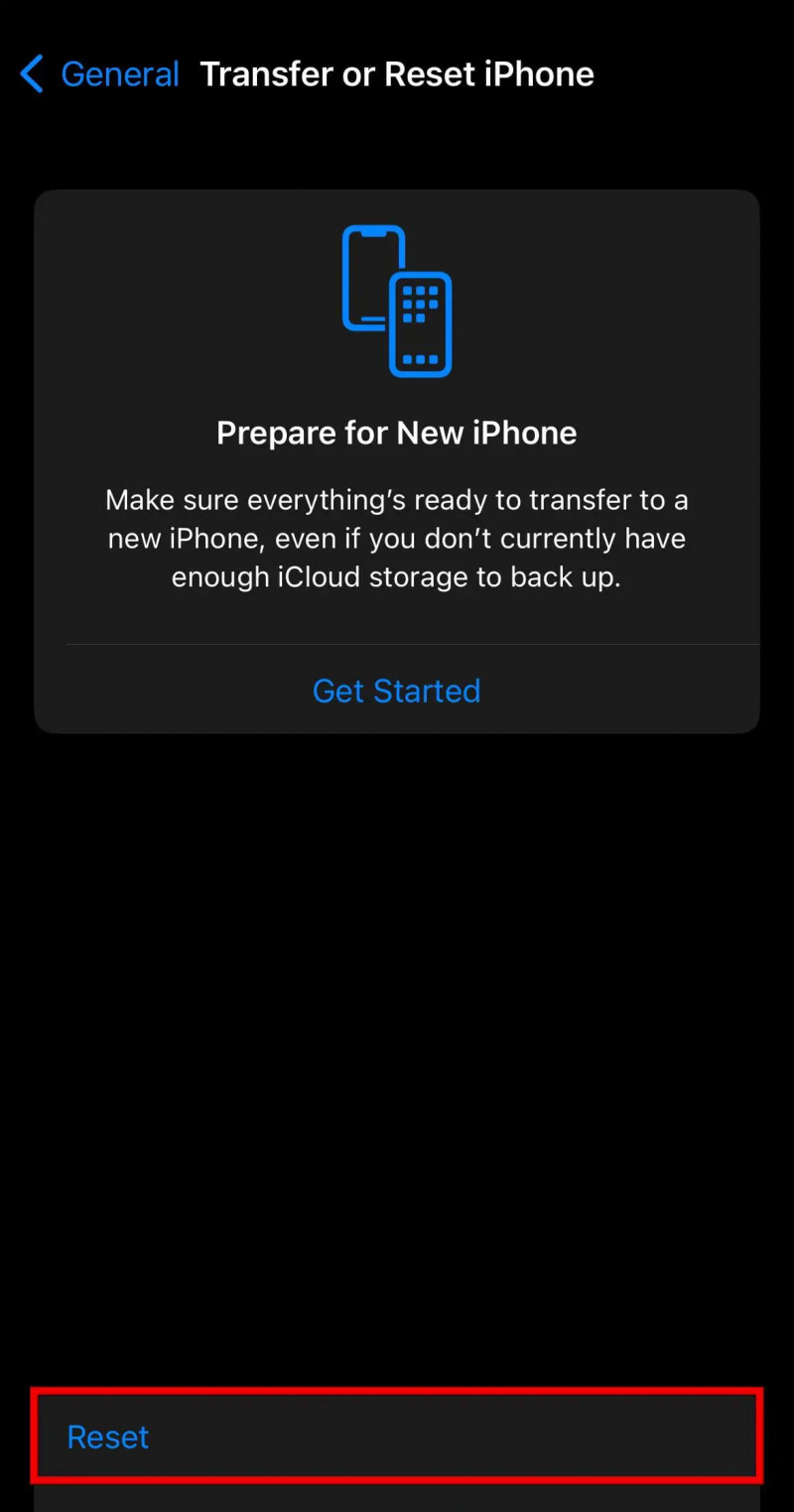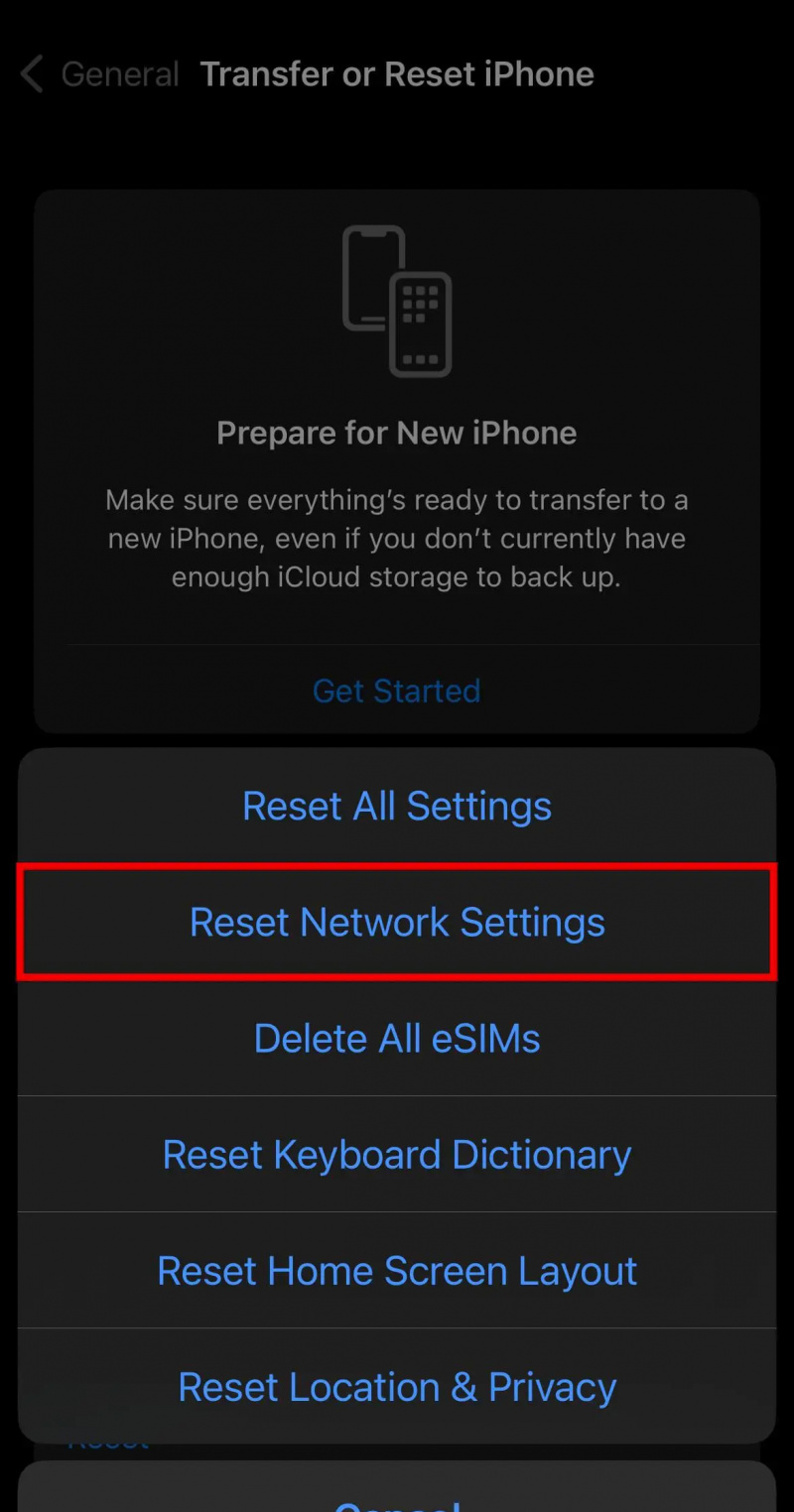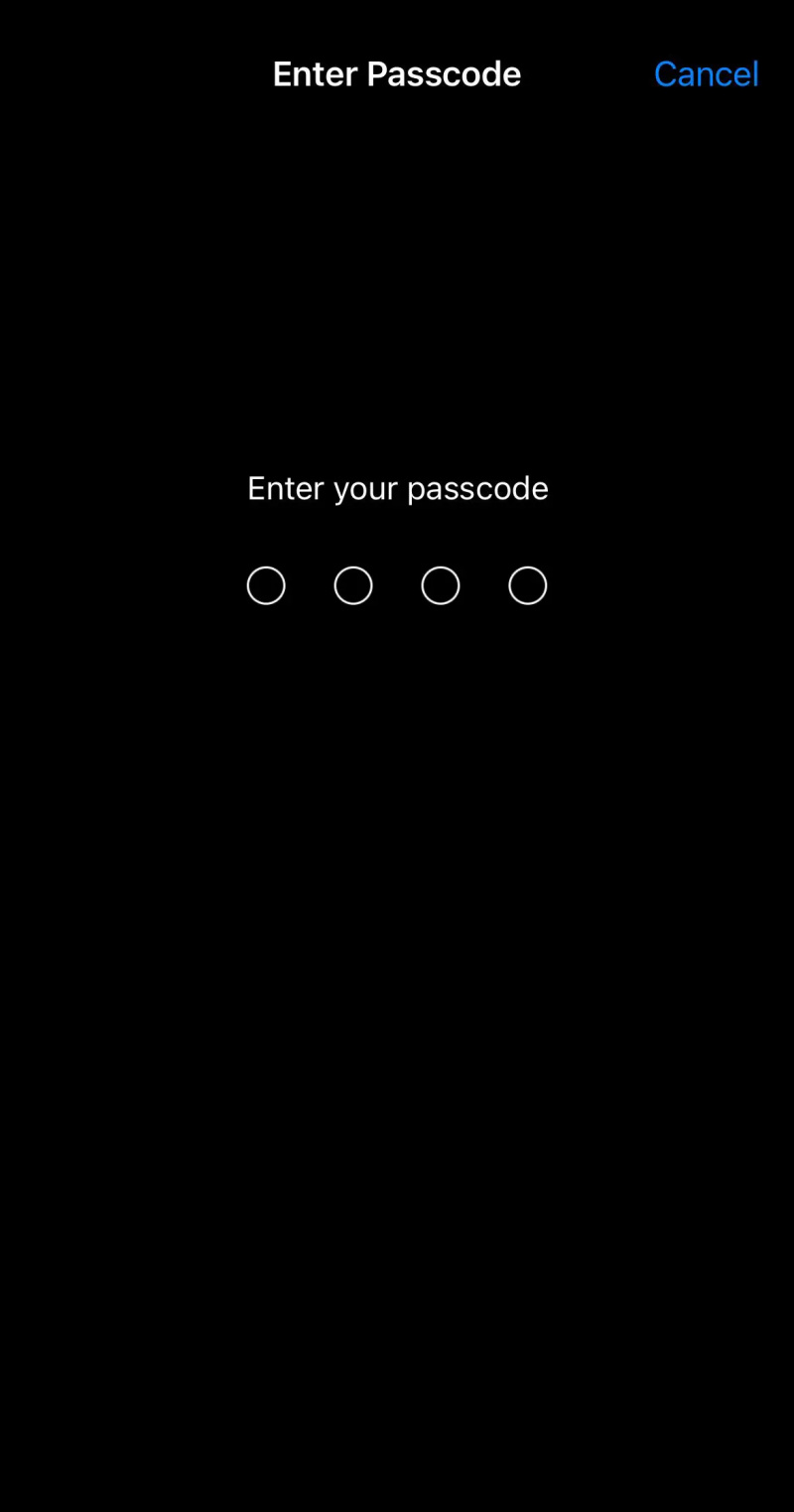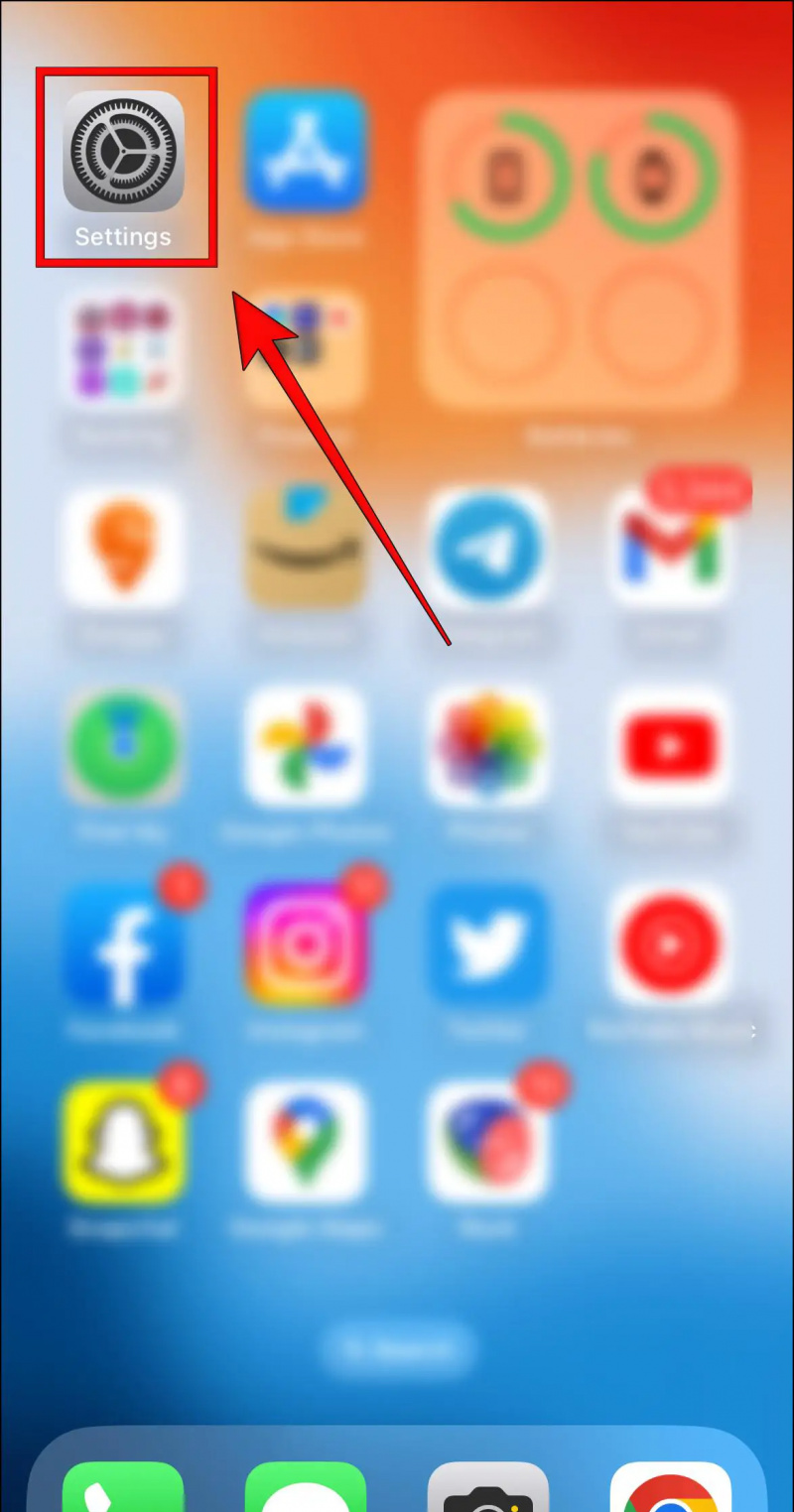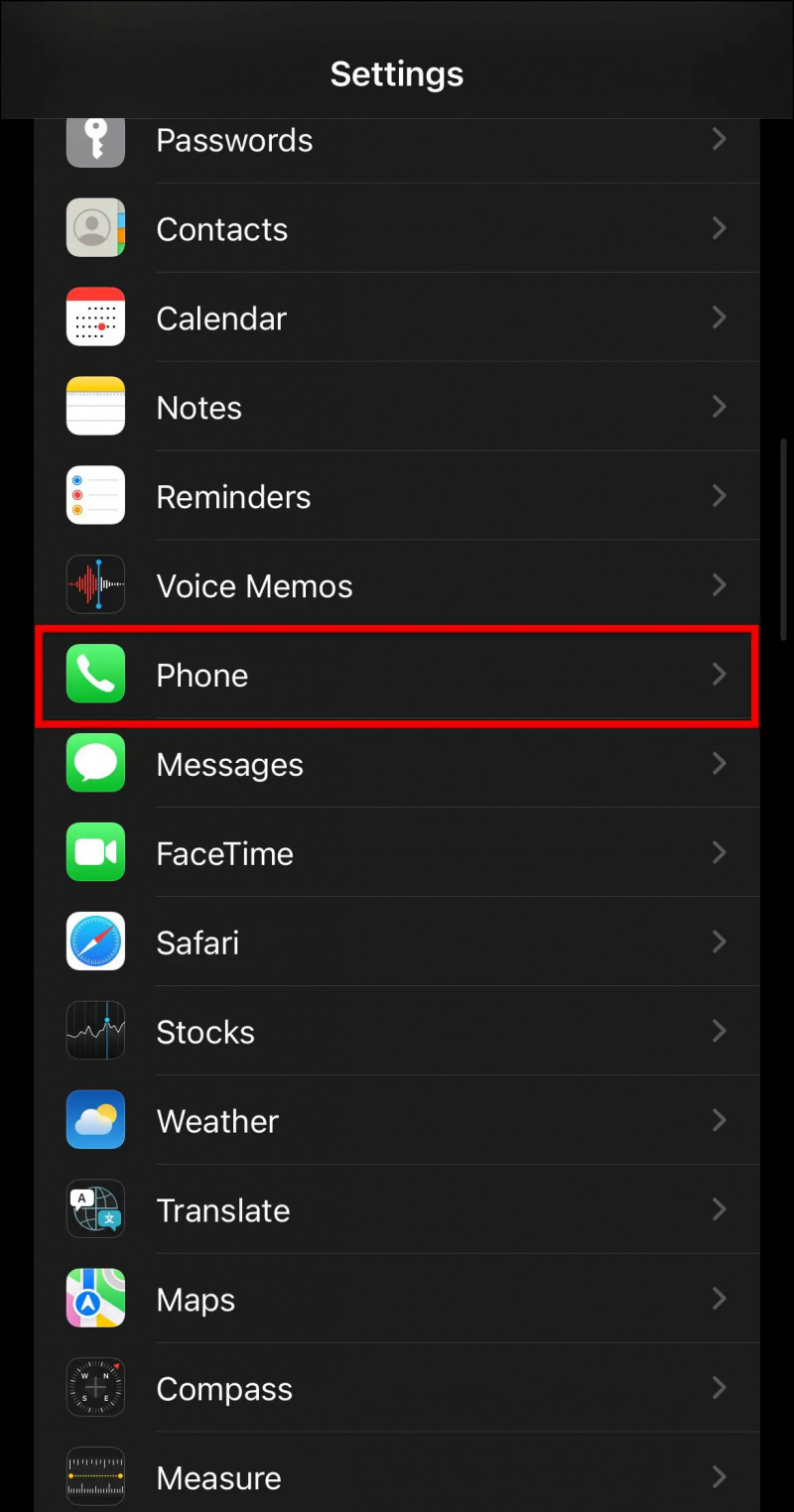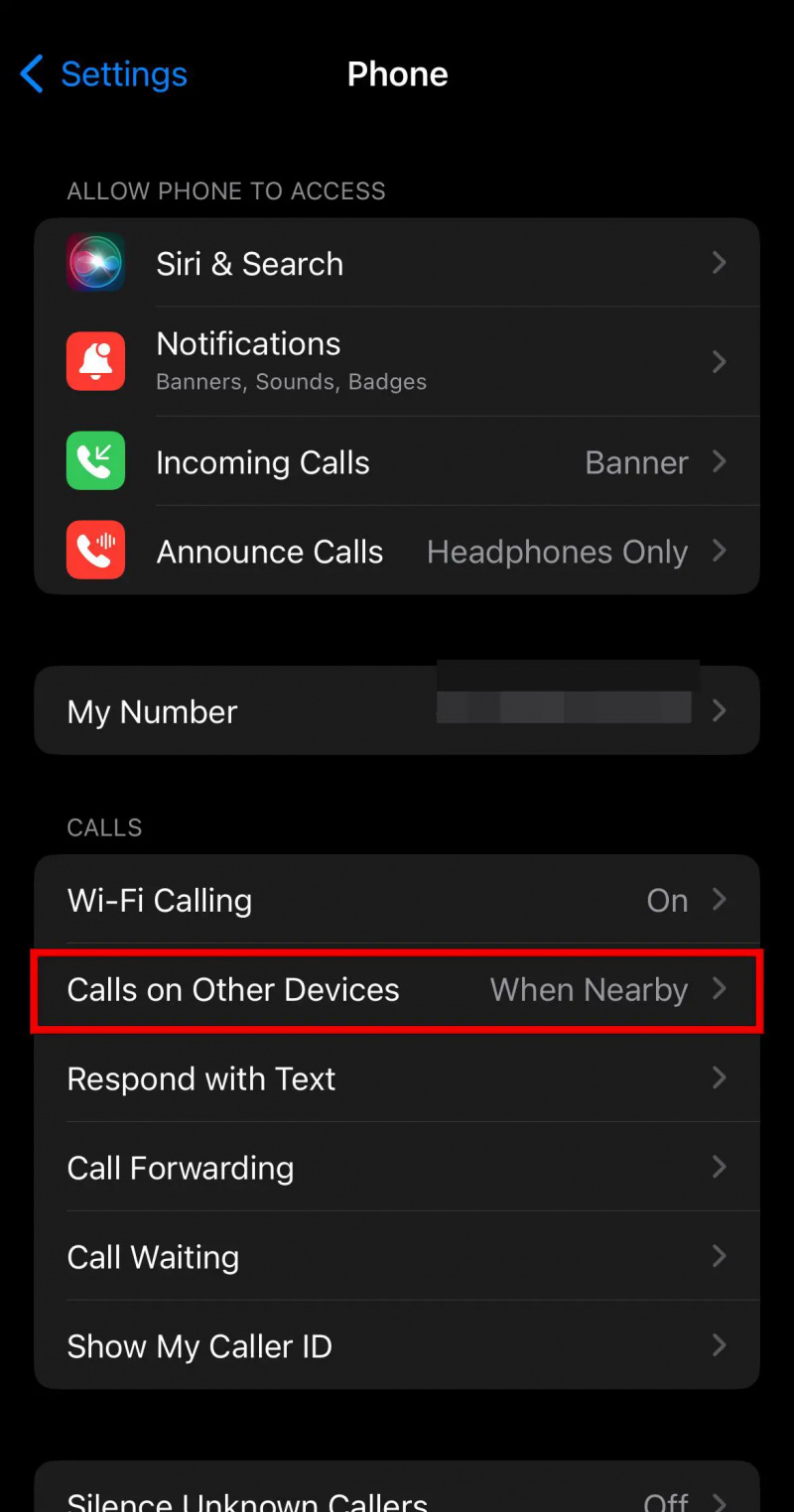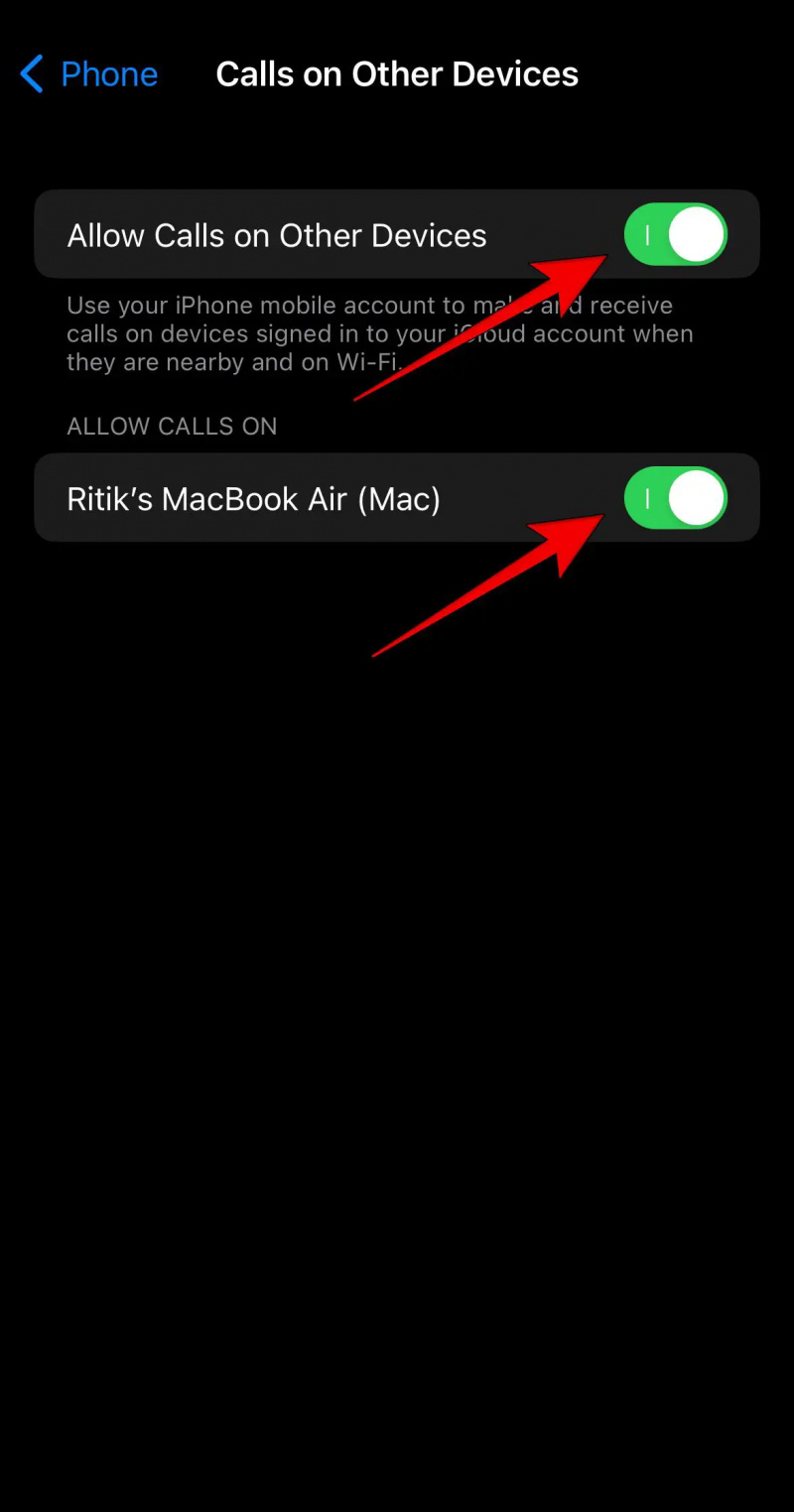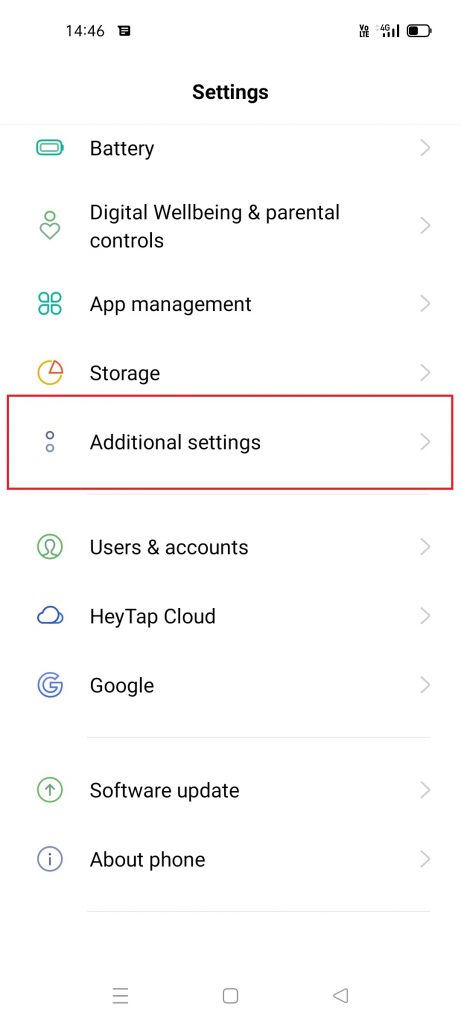تتيح Apple للمستخدمين تلقي أو إجراء مكالمات مباشرة من جهاز Mac الخاص بهم عند الاتصال بجهاز iPhone. هذا مفيد جدًا حيث يمكنك الرد على المكالمات بعيدًا عن هاتفك. لكن غالبًا ما يشتكي مستخدمو iPhone من إسقاط المكالمات عند التبديل إلى Mac أو أثناء محاولة تلقي مكالمة على Mac. أدناه ، قمنا برعاية قائمة بالطرق لإصلاح مشكلة إسقاط مكالمات iPhone على Mac. في غضون ذلك ، يمكنك تعلم الإصلاح قطع المكالمات بعد رنة واحدة على iPhone.
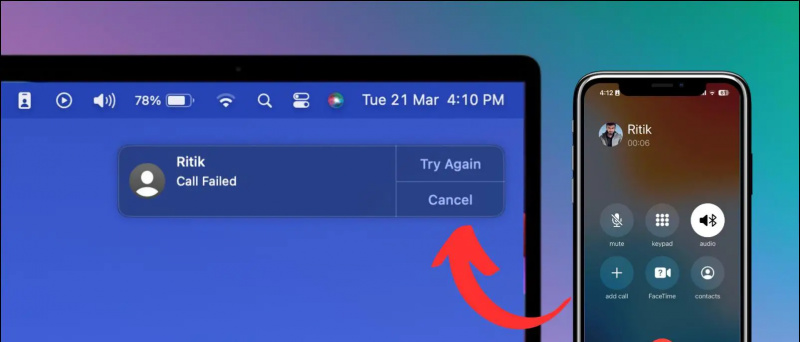
جدول المحتويات
كيفية إزالة صورة الملف الشخصي على جوجل
هذه ليست مشكلة حديثة ، حيث يواجه المستخدمون على الإصدارات الأقدم من كل من iOS و macOS مشكلات إسقاط مكالمات iPhone على Mac. يحدث هذا غالبًا عند تحويل مكالمة جارية من iPhone إلى Mac ، يتم قطع الاتصال تلقائيًا. لقد شهدنا ذلك لأنفسنا أيضًا. لذلك دعونا نلقي نظرة على الإصلاحات الممكنة لمنع إسقاط المكالمات.
الطريقة الأولى - إعادة تشغيل كل من iPhone و Mac
إذا كانت هذه هي المرة الأولى التي تواجه فيها هذه المشكلة ، فقد يكون ذلك بسبب خطأ أو خلل عشوائي. لإصلاح ذلك ، يمكنك محاولة إعادة تشغيل كلا الجهازين.
أعد تشغيل iPhone
لإعادة تشغيل جهاز iPhone الخاص بك ، اتبع الخطوات المذكورة أدناه. العملية هي نفسها على جميع أجهزة iPhone مع وبدون زر الصفحة الرئيسية.
1. اضغط مع الاستمرار على زر الطاقة حتى يظهر شريط التمرير على الهاتف.
كيفية معرفة كلمة مرور wifi على iphone
2. اسحب شريط التمرير على اليمين لإيقاف تشغيل جهازك.
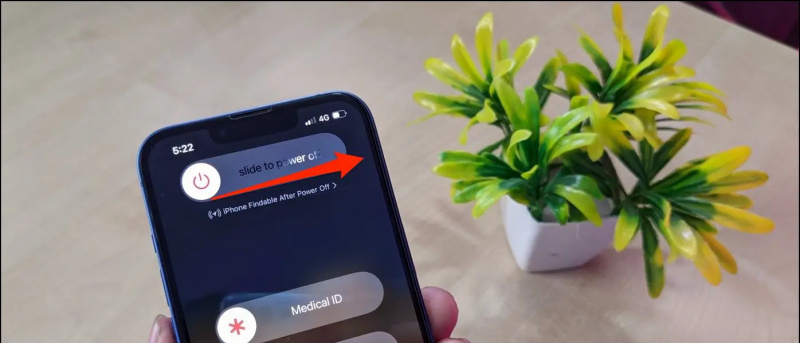
أعد تشغيل Mac
لإعادة تشغيل جهاز Mac الخاص بك ، اتبع الخطوات المذكورة أدناه.
1. اضغط على شعار شركة آبل في الزاوية اليسرى العليا.
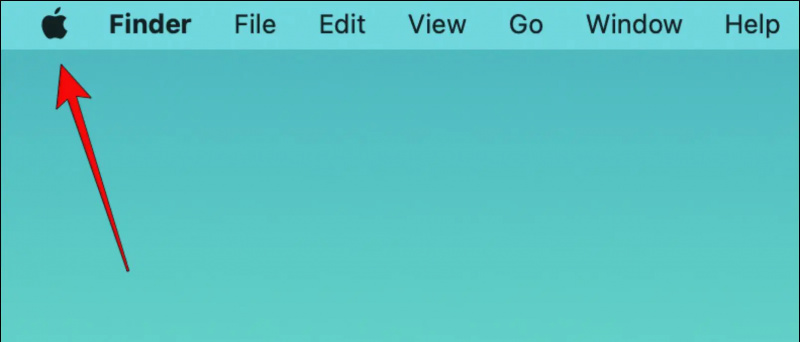
قم بتمكين Handoff على iPhone
انظر أولاً إلى خطوات تمكين Handoff على iPhone ، اتبع الخطوات المذكورة أدناه للقيام بذلك.
1. افتح ال إعدادات التطبيق على جهاز iPhone الخاص بك ، قم بالتمرير لأسفل ، ثم انقر فوق عام .